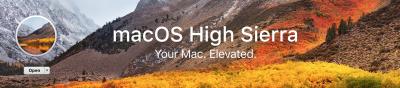
Vorige aflevering | Search TidBITS | Volgende aflevering
TidBITS English | TidBITS Nederlands

De Nederlandse editie van TidBITS is een letterlijke vertaling van de oorspronkelijke Engelse versie. Daarom is het mogelijk dat een deel van de inhoud niet geldt in bepaalde landen buiten de VS.
Dit nummer werd uit het Engels vertaald door:
Verder werkten mee:
Apple heeft macOS 10.13 High Sierra uitgebracht via de Mac App Store voor alle Macs die OS X 10.8 Mountain Lion of later draaien. Zoals we al aangaven bij het begin van ons verslag van de WWDC in "Een macOS 10.13 High Sierra-trip" (5 juni 2017), is High Sierra een van Apples kleinere upgrades in de recente "tik-tak" cyclus van besturingssystemen, zoals Leopard/Snow Leopard, Lion/Mountain Lion, Yosemite/El Capitan en nu dus Sierra/High Sierra.
Maar hoewel High Sierra relatief weinig voor de gebruiker duidelijk nieuwe veranderingen herbergt, gebruikt Apple deze versie om een aantal enorme updates onder de motorkap door te voeren. High Sierra converteert Macs met SSD's automatisch naar het nieuwe APFS-bestandssysteem (zie "Wat betekent Apples toekomstige bestandssysteem APFS voor jou?", 24 juni 2016) en gebruikt de nieuwe HEVC- en HEIF-formaten voor video's and foto's (zie "HEVC en HEIF maken foto's en video efficiënter", 30 juni 2017). Deze infrastructurele veranderingen zouden de fundering van de Mac moeten moderniseren, de prestaties verhogen, de benodigde opslag verkleinen en de weg vrijmaken voor toekomstige verbeteringen.
Het belang van deze veranderingen doet de vraag rijzen: wanneer moet je je Mac upgraden naar High Sierra? Met iOS en nog sterker met watchOS en tvOS vertrouwen we Apple doorgaans genoeg om snel bij te werken, met name omdat het bedrijf zoveel controle heeft over die specifieke besturingssystemen dat die nauwelijks kunnen variëren. Bovendien hebben problemen met een Apple Watch of Apple TV waarschijnlijk niet zulke grote gevolgen voor je leven.
Maar op een Mac zijn er talloze mogelijkheden om af te wijken van het gebruikelijke en veel gebruikers doen dat ook. Als ontwikkelaars Apples richtlijnen volgen en als Apple zorgvuldig genoeg is geweest tijdens de bèta-tests, zouden er geen problemen moeten zijn bij een upgrade naar High Sierra. Maar er is geen manier om te voorspellen of de hardware en software op jouw Mac overeenkomt met Apples specificaties, of dat Apple jouw specifieke configuratie heeft kunnen testen. Dit wil niet zeggen dat iemand zijn werkt niet goed gedaan heeft; het is gewoon een feit. Als je daaraan toevoegt dat velen onder ons onze Macs hard nodig hebben om ons werk te doen, dan wordt het hele upgrade-vraagstuk wat belangrijker.
Gelukkig heb je, als je Joe Kissells advies hebt gevolgd in "Take Control of Upgrading to High Sierra" en vlak voor de upgrade een reservekopie hebt gemaakt waarvan je kunt opstarten, niets te verliezen behalve misschien wat tijd. Want in het ergste geval kun je altijd je de opstartschijf van je Mac opnieuw initialiseren en herstellen van je opstartbare reservekopie. Joe heeft ondertussen versie 1.1 van zijn boek gepubliceerd en het bevat nu instructies om te downgraden mocht dit nodig zijn.
Dat gezegd hebbende, het is geen schande om te wachten en High Sierra heeft niet zoveel functies dat meteen upgraden al te aanlokkelijk is (voor een uitgebreid overzicht van wat wat er nieuw is en andere dingen, zie Scholle McFarland's "Take Control of High Sierra"). Als je in een van deze drie hoofdgroepen van gebruikers valt, raden we je aan om High Sierra nog een paar weken uit te stellen of te wachten tot 10.13.1 uitkomt met de gebruikelijke keur aan foutenoplossingen:
Als je geen tijd hebt voor onverwachte problemen. Dit geldt zowel voor het upgraden van je eigen Mac als wanneer je de Macs van gebruikers upgradet die je helpt (zie "Belangrijke veranderingen in High Sierra voor IT-beheerders", 11 september 2017).
Als je ondanks Joe's advies op ziet tegen het uitvoeren van downgrade-handelingen.
Als je software gebruikt die niet compatibel is met High Sierra. Ontwikkelaars brengen updates uit, maar oudere versies van apps kunnen problemen hebben.
Gebruikers van één specifieke klasse software moeten hun upgrade uitstellen: zij die schijfhulpprogramma's nodig hebben die nog niet zijn bijgewerkt voor APFS. Je wilt zeker niet dat een oud schijfhulpprogramma met z'n tengels aan een APFS-geformatteerde schijf komt. Dat kan ook gelden voor back-upsoftware. Hoewel de ontwikkelaars van Carbon Copy Cloner en Mac Backup Guru hebben gezegd dat zij klaar zijn voor APFS, hebben de ontwikkelaars van SuperDuper aangegeven zich toch zorgen te maken over het gebrek aan documentatie van Apple (ook al is SuperDuper 3.0B1 wel beschikbaar om te testen).
Als je wel upgradet naar High Sierra, zorg er dan voor dat je een Time Machine-reservekopie maakt, daar Apple ongetwijfeld hun interne kennis van APFS zal hebben gebruikt om Time Machine zonodig bij te werken. Bijgewerkte reservekopieën beschermen je tegen allerlei kwaads.
En nu, ondanks mijn waarschuwende woorden, ga ik u verlaten want ik moet hoognodig Joe's controlelijstjes doornemen, zodat ik mijn iMac kan upgraden.
Lees reacties op dit artikel of plaats er een | Tweet dit artikel
iOS 11 is nu beschikbaar, via iTunes of Instellingen > Algemeen > Software-update. Ik heb de afgelopen paar maanden besteed aan het documenteren ervan voor "Take Control of iOS 11", dat we geüpdatet hebben naar versie 1.1 om met de officiële introductie van iOS 11 samen te vallen.
Als je TidBITS gevolgd hebt, heb je waarschijnlijk artikelen gezien die we over iOS 11 geschreven hebben, zoals "De HomeKit-bondgenoot: wat brengt iOS 11?" (7 juli 2017), "ARKit: toegevoegde realiteit voor meer dan gaming" (28 juli 2017) en "iOS 11 brengt "Niet storen tijdens autorijden"" (21 augustus 2017).
Hopelijk hebben deze artikelen je belangstelling opgewekt voor iOS 11, maar voordat je de knoop doorhakt: hier zijn 11 dingen die je moet weten.
1: je favoriete apps werken misschien niet -- Zeg niet dat je niet gewaarschuwd was! Adam Engst suggereerde al dat dit kon gebeuren in "Apple raadt 32-bit iOS-apps af" (15 mei 2017) en Marc Zeedar vertelde je dat het zou gebeuren in "Het probleem met weesprogramma's" (17 juli 2017): apps die niet geüpdatet zijn om in 64-bitmodus te draaien blijven op je apparaat staan, maar je krijgt een foutmelding als je probeert om ze op te starten.
Als je iOS 10.3.1 of nieuwer draait, kijk dan in Instellingen > Algemeen > Info > Apps om een lijst te krijgen van de apps op jouw apparaat die niet kunnen draaien onder iOS 11. Als er in die lijst voor jou belangrijke apps staan, kijk dan of er een update beschikbaar is, waarschijnlijk als een nieuwe app. Zo niet, laat iOS 11 dan wachten tot je een oplossing gevonden hebt.
Maar je hoeft je geen zorgen te maken over de app TidBITS News! Dankzij Matt Neuburg zou die de komende jaren moeten blijven werken. (Zie "TidBITS News laat zien hoe een oude 32-bit iOS-app 64-bit wordt", 16 mei 2017.)
2: sommige functies ontbreken -- Drie belangrijke functies die Apple tijdens de WWDC beloofde voor iOS 11 ontbreken: Berichten in iCloud, Apple Pay in Berichten en AirPlay 2. (Zie "iOS 11 wordt met kleine stapjes slimmer", 5 juni 2017.)
Het idee achter Berichten in iCloud is dat het je berichten en bijlagen opslaat in iCloud (waar worden die nu opgeslagen?), waardoor het synchroniseren betrouwbaarder wordt. De functie zat nog in de eerdere bèta's, maar Apple heeft het halverwege de cyclus om onbekende redenen verwijderd. In interne bèta-testerdocumenten heeft Apple beloofd dat het later weer terugkomt, maar het bedrijf heeft niets aan het grote publiek laten weten.
Zelf ben ik wat sceptisch over de functie, daar het afgaat van je iCloud-opslagquotum en bijlagen van conversaties best groot kunnen zijn. Geen andere berichtendienst vraagt zijn gebruikers geld voor een dergelijke basisfunctie. Misschien was er dan ook iemand bij Apple die zich realiseerde dat dit te ver ging.
Apple heeft ook het betalen met Apple Pay in Berichten uitgesteld. Het concept is dat je de app Berichten kan gebruiken om geld direct aan iemand over te maken via Apple Pay. Ontvangen bedragen worden bewaard op een virtuele Apple Pay Cash Card. Het is onduidelijk waar het wachten op is, maar het behoeft geen uitleg dat financiële producten ingewikkeld zijn. Het uitstel is dus geen grote verrassing.
Apple heeft de vertraging bevestigd in een persbericht:
Dit najaar zullen Apple Pay-gebruikers met een update van iOS 11 en watchOS 4 snel, makkelijk en veilig geld kunnen sturen naar en ontvangen van vrienden en familie.
Verder lijkt AirPlay 2 te ontbreken. Apple zegt dat AirPlay 2 je in staat stelt ontvangende apparaten te beheren met de app Woning, audio naar meer ontvangers kan sturen en over het geheel betrouwbaarder werkt. Mijn eigen tests en die van AppleInsider lijken echter uit te wijzen dat het momenteel nog niet geïmplementeerd is. Vreemd genoeg vermeldt Apple AirPlay 2 wel in de toelichting voor ontwikkelaars bij tvOS 11. Misschien is het wel in tvOS geïmplementeerd maar niet in iOS? Ik vermoed dat we er meer over zullen horen zodra Apple de slimme speaker HomePod introduceert.
Wij zijn net zo gefrustreerd over deze omissies als jij bent en ik zal "Take Control of iOS 11" bijwerken zodra de functies beschikbaar komen.
3: kijk uit voor nieuwe video- en fotoformaten -- Standaard zal iOS 11 foto's en video's opslaan in de nieuwe formaten HEVC en HEIF, als je apparaat tenminste een A10 Fusion chip of beter heeft. Dat betreft de iPhone 7 en nieuwer en de iPad Pro-modellen van 2017. Zoals Glenn Fleishman uitgelegd heeft in "HEVC en HEIF maken foto's en video efficiënter" (30 juni 2017) bieden deze nieuwe formaten een aantal voordelen, vooral kleinere bestanden, maar ook een groot nadeel: weinig ondersteuning op andere apparaten!
Windows-computers kunnen deze bestanden in elk geval nog niet lezen, evenmin als Apple-producten voor iOS 11 en macOS 10.13 High Sierra. Als ik foto's maak in HEIF op iOS 11 kan ik ze niet op volledige resolutie bekijken als ik ze met mijn Mac met 10.12 Sierra synchroniseer via iCloud-fotobibliotheek.
Met een andere route dan iCloud-fotobibliotheek, bijvoorbeeld het exporteren van de foto's vanuit Foto's in iOS 11, krijg je bestanden in standaard formaten. Het is ook nog steeds mogelijk om foto's en video's te maken in de formaten JPEG en H.264 in iOS 11. Dat doe je door in "Instellingen > Camera > Formaten" te kiezen voor "Meest compatibel".
4: bedieningspaneel is doorgedraaid -- Eén van de grootste veranderingen in iOS 11 is ongetwijfeld het nieuwe bedieningspaneel. Het is zo anders dat ik in mijn boek "Take Control of iOS 11" er een heel hoofdstuk aan gewijd heb. Ik beperk me nu dus tot een aantal snelle tips en opmerkingen over het bedieningspaneel:
Het bedieningspaneel is gekrompen van twee of drie pagina's in iOS 10 tot een enkele pagina in iOS 11. Dat levert minder verwarring op.
Je kunt het nieuwe bedieningspaneel nu beperkt aanpassen via "Instellingen > Bedieningspaneel > Pas regelaars aan". Je kunt vooral een aantal onderdelen van Apple toevoegen. Het lijkt er niet op dat Apple dat vrij heeft gegeven voor ontwikkelaars. Een aantal kun je ook niet verwijderen: netwerk, het media-bedieningspaneel, het slot op het draaien van het scherm, Privé-modus, schermdelen, helderheid en volume.
Je stelt in welke mogelijkheden je ziet via "Instellingen > Bedieningspaneel > Pas regelaars aan".
Voor mij zijn drie regelaars erg nuttig: Energiebesparingsmodus, Schermopname en Apple TV Remote. Ja, je kunt nu de Apple TV Remote gebruiken in het bedieningspaneel, zonder dat je een app hoeft te installeren. Dit is misschien wel mijn meest favoriete mogelijkheid in iOS 11.
Er zijn twee manieren om het een en ander te bedienen: tikken en drukken. Door te tikken, activeer je meestal de bediening, en met drukken krijg je meer mogelijkheden. Je kunt daarmee experimenteren of mijn beschrijving in "Take Control of iOS 11" lezen.
5: vaarwel, berichtencentrum -- Apple heeft de functionaliteit van het berichtencentrum in het vergrendelscherm geïntegreerd, een stap die achteraf bezien logisch lijkt.
Je krijgt je berichten nu als volgt: als je apparaat vergrendeld is, toont het vergrendelsscherm alleen nieuwe berichten. Als je naar boven veegt, of vanaf de bovenkant van het scherm naar beneden, zie je de rest, net alsof je het berichtencentrum naar beneden trekt.
Als je apparaat niet vergrendeld is, veeg je van de bovenkant van het scherm naar beneden om al je berichten te zien. Je vergrendelt het scherm dan niet. Druk op de thuisknop of veeg vanaf de onderkant van het scherm naar boven om terug te gaan naar waar je was.
6: multitasking op de iPad -- Apple heeft zich met iOS 11 vooral op de iPad geconcentreerd. Die heeft nu meer mogelijkheden die je niet op de iPhone terugziet, alsmede een herontworpen systeem voor multitasken.
Stralend middelpunt van de nieuwe benadering voor multitasken is de opnieuw ontworpen Dock, die meer op de Dock van de Mac lijkt. Je kunt er tot 15 apps in stoppen en aan de rechterkant is een dynamisch stuk waar je recente en veelgebruikte apps ziet. Je zult daar nu ook Handoff zien.
Je kunt Slide Over en Split View op verschillende manieren oproepen, maar het komt neer op het verslepen van een app uit de Dock of het thuisscherm op een andere actieve app. Je kunt nu dus het volgende:
Als je in een app zit, kun je vanaf de onderkant van het scherm omhoog vegen om de Dock te tonen. Je kunt dan een icoon uit de Dock op een open app slepen.
Vanaf het thuisscherm kun je een icoon verslepen om dan met een andere vinger (of misschien je andere hand) op een ander icoon in het thuisscherm of de Dock te tikken om die app te openen, en dan de eerste app op die andere app los te laten.
Dezelfde acties kun je ook uitvoeren in het zoekscherm, of door te schakelen tussen apps met commando-Tab als je een fysiek toetsenbord gebruikt.
Als de de gesleepte app als een verticaal wybertje op het hoofdvenster laat vallen, wordt het in Slide Over getoond, bovenop de primaire app, aan de rechterkant van het scherm. Je kunt een Slide Over app wijzigen in een Split View door de balk bovenaan zijn venster naar boven te slepen.
Maar als je dat wybertje doorsleept naar de linker- of rechterkant van het scherm, verandert het scherm om aan te geven dat als je de app daar laat vallen, hij in Split View wordt geopend. Mooi is dat je nu de app naar believen links of rechts kunt plaatsen.
Er zijn zoveel nieuwe dingen op de iPad in iOS 11 dat ik er in "Take Control of iOS 11" een heel hoofdstuk aan heb gewijd.
7: instant notities -- Als je een iPad Pro met iOS 11 hebt, kun je het toegangsscherm aantikken met een Apple Pencil om een nieuwe notitie te maken in de app Notities. (Het scherm moet wel wakker zijn, en in mijn ervaring moet je soms twee keer tikken.)
Maar ook zonder een iPad Pro en Apple Pencil kun je een instant notitie maken. Als je de Notities-knop op een willekeurig iOS-apparaat toevoegt aan Bedieningspaneel kun je op die knop drukken om een instant notitie te maken terwijl je apparaat vergrendeld is!
Je kunt het gedrag van instant notities wijzigen in "Instellingen > Notities > Open Notities" vanuit het toegangsscherm. Standaard staat dat op altijd een nieuwe notitie aanmaken, maar je kunt het ook zo instellen dat de laatste notitie die je gemaakt of bewerkt hebt geopend wordt, wat bijvoorbeeld handig is als je aantekeningen maakt tijdens een vergadering of les.
8: zo werkt Direct markeren -- Elk jaar opnieuw introduceert Apple een vage set functies onder een klinkende noemer, zodat ik weer aan de slag kan om te proberen uit te leggen wat dat precies inhoudt. Dit jaar is dat Direct markeren.
De toelichting bij iOS 11 suggereert dat Direct markeren betekent dat als je met een Apple Pencil op een iPad Pro tikt, je markeren kunt wat je op dat moment op je scherm ziet. Dat is niet waar, en bovendien heb je geen Apple Pencil nodig.
Integendeel, de functies van Direct markeren vind je overal in iOS 11. Een paar voorbeelden:
Maak een schermafbeelding door op de sluimerknop en de thuisknop te drukken. Je ziet dan een miniatuur verschijnen in de linkeronderhoek van je scherm. Als je erop tikt, kun je er met markeergereedschappen op tekenen.
Open een foto in Foto's, tik op Wijzig, tik op de knop met drie puntjes, vervolgens op Markeer om op een foto te tekenen.
Tik in Safari op de deelknop, dan op Create PDF, en vervolgens op het markeericoontje in de rechterbovenhoek om de pagina te bewerken als pdf.
Tik in iBooks op het markeericoontje om een pdf te bewerken die je aan het bekijken bent.
Begrijp me niet verkeerd: het is geweldig dat je deze functionaliteit nu overal in iOS ter beschikking hebt. Alleen Apples publiciteitsafdeling zet je weer eens op het verkeerde been, en de manier waarop je het gebruikt is niet consequent.
9: SOS-noodmelding -- Deze nieuwe iPhone-functie is zeker belangrijk, maar je moet er niet lichtvaardig mee omgaan. Als je de sluimerknop vijf maal snel achter elkaar indrukt, krijg je drie schuifbalken te zien: Slide to Power Off, Medical ID, en Emergency SOS. Raak die Emergency SOS schuifbalk niet aan voordat je de volgende alinea's gelezen hebt!
Allereerst: nu je in dit scherm bent, is Touch ID gedeactiveerd (en naar wij aannemen geldt dat ook voor Face ID op de nog te verschijnen iPhone X). In veel staten bepaalt de wetgeving dat je gedwongen kan worden om een apparaat dat vergrendeld is met een vingerafdruk te ontgrendelen, maar niet een apparaat vergrendeld met een wachtwoord. Altijd handig om te weten, hoewel politie en douane het je beslist lastig kunnen maken als je weigert een wachtwoord af te geven. (Zie "Je apparaten en gegevens over de grens van de VS krijgen", 14 april 2017.)
Niet geheel onverwacht zet je met de schuifbalk Slide to Power Off je iPhone uit, en toon je met de schuifbalk Medical ID je Medical ID, die je kunt invullen in de app Gezondheid, in het scherm Medical ID.
Maar wat doet die alarmerend rode schuifbalk SOS-noodmelding? Nou, allereerst wordt het alarmnummer gebeld, 911 in de Verenigde Staten. Nadat die oproep is afgesloten of geannuleerd wordt er een sms verstuurd naar je SOS-contactpersonen waarin je huidige locatie staat.
Dit is het bericht dat verstuurd wordt door mijn iPhone 7 Plus. Er lijkt geen manier te zijn om dit aan te passen:
Emergency SOS Josh Centers has made an emergency call. You are receiving this message because Josh has listed you as an emergency contact.
[SOS-noodbericht: Josh Centers heeft de nooddiensten gebeld. Je ontvangt dit bericht omdat Josh je heeft aangemerkt als SOS-contactpersoon - nvdv.]
Je kunt je SOS-contactpersonen instellen bij Instellingen > SOS-noodmelding.
Nadat een bericht is verzonden naar je SOS-contactpersonen, wordt je medische ID weergegeven. Waarschijnlijk is dit om de nooddiensten te helpen.
Onthoud: vijf keer achter elkaar de sluimerknop indrukken kan je redden. Je moet het maar eens testen zodat je weet wat er allemaal bij komt kijken, maar kom niet aan het schuifje van de SOS-noodmelding tenzij je echt in nood bent. Laten we hopen dat de nooddiensten niet te veel onbedoelde belletjes krijgen.
10: ruim apps op -- Apple is lange tijd nogal gierig geweest met opslagruimte op iOS-apparaten en het is altijd ingewikkeld geweest om die opslag te beheren. iOS 11 verbetert de situatie dankzij een nieuw opslag-beheerscherm dat je kunt vinden in Instellingen > Algemeen > iPhone (of iPad) opslag. Je krijgt voorstellen voor diverse dingen die je kunt doen of kunt aanzetten om ruimte te besparen.
Maar ik wil het hebben over één specifieke nieuwe functie die ook kan worden gevonden onder Instellingen > iTunes en App Stores: Ruim apps op. Deze functie verwijdert automatisch ongebruikte apps maar behoudt de bijbehorende gegevens. Als je de app later weer herinstalleert via de App Store, is het net alsof het nooit verwijderd was!
De enige situatie waarin dit zinloos is, is als je veel meer ruimte op je apparaat hebt dan je ooit gaat gebruiken. Maar voor de meeste mensen is het handig dat je ruimte kan vrijmaken zonder dat je gevaar loopt je gegevens te verliezen.
11: automatisch instellen -- Het is het seizoen van nieuwe iPhones en hoewel het instellen ervan nooit echt ingewikkeld was, is het wel het tijdrovendste aan een nieuwe iPhone. De Apple TV kan je al jaren automatisch instellen door er een iOS-apparaat bij te houden. Nu kan je eindelijk ook iOS 11-apparaten op die manier instellen!
Dus als je bijvoorbeeld een nieuwe iPhone 8 verwacht, dan raad ik je ten stelligste aan om je huidige iPhone bij te werken naar iOS 11 voordat je nieuwe arriveert. Dan hoef je, als je je nieuwe telefoon in gaat stellen, je Apple ID-gegevens en je wifi-wachtwoorden en dergelijke niet meer in te voeren. Volg gewoon de aanwijzingen op het scherm of zie het hoofdstuk What's New van "Take Control of iOS 11" voor instructies.
Ik hoop dat deze tips behulpzaam zijn. Lees vooral "Take Control of iOS 11" voor nog meer iOS-adviezen!
Lees reacties op dit artikel of plaats er een | Tweet dit artikel
Enkele vroege gebruikers van iOS 11 constateren dat ze geen mail kunnen versturen via Outlook.com-, Office 365- of Exchange Server-accounts die draaien op Windows Server 2016. Volgens een ondersteuningsartikel van Apple kunnen gebruikers deze foutmelding krijgen: "E-mail versturen mislukt. De server heeft het bericht geweigerd".
Exchange Server- en Office 365-accounts komen veel voor in zakelijke omgevingen en onderwijsinstellingen en Outlook.com biedt een gratis door Microsoft gehoste maildienst voor iedereen, net zoals Google gratis Gmail aanbiedt aan consumenten.
In zijn blog Essential Exchange zegt Michael B. Smith: "Technisch gesproken gebeurt dit omdat iOS 11 op een onjuiste wijze een HTTP/2 TLS-verbinding probeert op te zetten waardoor de verbinding niet tot stand komt". Hij zegt dat iOS 10 en eerdere versies van Windows Server dit probleem niet hebben omdat zij standaard HTTP/1.1 in plaats van HTTP/2 gebruikten.
Over dat Apple-ondersteuningsartikel van 19 september 2017 zegt het bedrijf: "Apple werkt nauw samen met Microsoft om het probleem op te lossen en zal snel een software-update met een oplossing uitbrengen".
In zijn corresponderende ondersteuningsartikel adviseert Microsoft als alternatief om zijn gratis app Outlook voor iOS te downloaden. (Merk op dat je niet op die koppeling kunt klikken op een Mac om Outlook te downloaden: Apples recente veranderingen in de iOS App Store en iTunes 12.7 dwingen je om het programma te downloaden op je iOS-apparaat zelf. Zie "iTunes 12.7 brengt nieuws maar verliest vooral apps en ringtones", 15 september 2017.)
Microsoft voegt daaraan toe dat als je gebruikmaakt van een Exchange Server 2016-, maar niet een Outlook.com- of Office 365-postbus, je "de systeembeheerder kan vragen om bij wijze van tijdelijke oplossing HTTP/2 in Windows Server 2016 uit te schakelen".
Als je niet in een positie bent om je Windows Server-configuratie te veranderen of je systeembeheerder te vragen dit te doen en je nog niet geüpgraded hebt naar iOS 11, dan is het wellicht gemakkelijker dit uit te stellen totdat Apple en Microsoft het probleem verholpen hebben.
Lees reacties op dit artikel of plaats er een | Tweet dit artikel
Apple heeft watchOS 4 uitgegeven, de nieuwste versie van het pols-besturingssysteem van het bedrijf. Ik gebruik het inmiddels al enige tijd en hoewel het prima werkt en de moeite van het overstappen waard is, is het niet wereldschokkend.
watchOS 4 vereist iOS 11, dus je moet eerst je iPhone upgraden. Het enige punt is dat Apple je niet toestaat iOS 11 te installeren op een iPhone 5 of 5c. Als je een van deze iPhones met je Apple Watch gebruikt, moet je bij watchOS 3 blijven.
Wanneer je er klaar voor bent om te upgraden, bedenk je dan dat je Apple Watch voor minstens 50 procent opgeladen moet zijn, verbonden met de lader en je iPhone binnen Bluetooth-bereik van het horloge en met internet via wifi verbonden. Kies een moment uit waarop je het horloge of je iPhone de eerstkomende paar uur niet wilt gebruiken, want het downloaden en installeren van watchOS-upgrades neemt verrassend veel tijd in beslag. Sommige mensen hebben nog langere installatietijden gemeld.
De toelichting die Apple bij de upgrade biedt, somt alle veranderingen goed op en ik raad je aan deze te lezen. (Wij maken altijd schermafbeeldingen om er later makkelijk naar terug te kunnen grijpen, omdat Apple er niet altijd goed in is die informatie ook achteraf nog te bieden.) Toch zijn niet alle nieuwe functies van watchOS 4 even succesvol.
Kort na de eerste publicatie van dit artikel begonnen Josh en ik te praten over de rol van beoordelingen in de wereld van vandaag. Historisch gezien zijn techniek-recensies bedoeld om lezers te helpen te beslissen of ze een aankoop zouden moeten doen of niet en in zekere mate doen ze dat met hardware nog steeds.
Maar hoe zit het met gratis besturingssystemen, met name als je die vanwege de noodzakelijke beveiligingsverbeteringen niet kan (of niet zou moeten) vermijden? In die situatie denken we dat een beoordeling nuttig is om de verwachtingen van de lezer te helpen vormen. Volgens het marketingteam van Apple is alles wat het bedrijf doet fantastisch. Maar in de echte wereld weten we allemaal dat sommige functies en sommige versies van een besturingssysteem beter zijn dan andere.
We gaan dus hier en in andere artikelen een kleine evaluatie doen van individuele functies in de upgrade en van deze upgrade als geheel. Net als bij onze lezers-enquêtes, gebruiken we een vijfpuntsschaal, die we vertalen naar sterren die in de titel en de tussenkopjes zijn ingebed:
⭐ Niet gebruiken!
⭐⭐ Het werkt, maar gebrekkig
⭐⭐⭐ Goede werking
⭐⭐⭐⭐ Heel goed
⭐⭐⭐⭐⭐ Onmisbaar
Siri-wijzerplaat is niet fantastisch ⭐⭐️ -- Ik was het meest geïnteresseerd in de nieuwe Siri-wijzerplaat van watchOS 4, die belooft informatie intelligent bij te werken op basis van tijd, plaats en dagelijkse gewoontes. Verschrikkelijk was het niet, maar ik vond het ook niet bijzonder. Ik houd er wel van dat de "Speelt nu"-interface verschijnt wanneer ik audio op mijn iPhone afspeel. Het probleem is dat Siri relatief weinig gegevensbronnen heeft, die je gelukkig wel kan beheren in de app Watch op de iPhone. (Tik op Siri onder Mijn wijzerplaten.)
Als ik naar mijn pols kijk, zie ik meestal Volgend-kaarten om mijn volgende een of twee gebeurtenissen, een aanstaande herinnering, de zonsopgang en de zonsondergangstijden, een nieuwsoverzicht en de laatste S&P 500-aandelenticker op te geven. Om dit allemaal te zien moet ik scrollen op het scherm of met de digitale kroon en het eindigt altijd met de kaart voor morgen die weergeeft hoeveel gebeurtenissen ik morgen heb en wat het weer morgen is. Je kan ook scrollen naar "De hele dag", waarop ongeplande gebeurtenissen, verlopen herinneringen en huidige weersomstandigheden staan.
Het punt is dat ik niet geef om zonsopkomst- en zonsondergangstijden (de zon doet wat de zon doet), dat ik niet geïnteresseerd ben in de bewegingen van de beurs gedurende de dag (we investeren voor de lange termijn, niet voor de daghandel) en dat ik nieuwskoppen actief vermijd omdat ze mij maagpijn bezorgen. Wanneer ik de gegevensbronnen van Nieuws en Aandelen uitschakel (de zonsopkomst en zonsondergangstijden komen uit de app Weer en ik vind de huidige en komende weergegevens wel fijn), vervangt Siri die kaarten door foto's waar mijn ogen niet goed genoeg voor zijn om goed te zien op het kleine Apple Watch-scherm. Wanneer ik de gegevensbron van de Foto's uitschakelt, blijven agenda's en weer over, en die kan ik op de Modulaire wijzerplaat krijgen. En er zijn wel gegevensbronnen voor Ademen en Workouts, maar mijn autonome zenuwstelsel heeft het hele ademhaling-ding onder controle en ik gebruik de veel capabelere Garmin Forerunner 620 als mijn sporthorloge voor het vastleggen en volgen van trainingen.
Ik zou door kunnen gaan. Nieuws negeert mijn voorkeurspublicaties (met Instellingen > Nieuws > Beperk Verhalen in Voor jou en het volgen van specifieke kanalen kan je dit corrigeren), de Siri-wijzerplaat heeft slechts ruimte voor twee complicaties, als er geen gegevens meer zijn krijg ik opgewekte berichten zoals "Fijne dag, Adam!", en het lijkt er niet op dat Apple andere apps toestaat om als gegevensbron te fungeren. Het is makkelijk om van wijzerplaat te wisselen, dus misschien gaat de Siri-wijzerplaat verbeterd worden, maar ik ga nu terug naar de wijzerplaat die mijn eerstvolgende afspraak toont, het weer, de datum en de tijd en die toegang biedt tot de stopwatch en de timer. [De Nederlandse versie van de Apple Watch heeft geen app Nieuws - nvdv.]
Als je de voorkeur geeft aan vorm boven functie: watchOS 4 biedt nu ook een Kaleidoscope-wijzerplaat die je kunt versnellen met het digitale kroontje (kun je denk ik het beste bekijken als je high bent) en een Toy Story-wijzerplaat met Licensed Characters™.
De iconenwolk repareren⭐⭐⭐ -- Misschien wel de grootste mispeer van Apple in termen van de gebruikersinterface van watchOS is de iconenwolk. Cirkelvormige iconen op een enkel scherm proppen leek misschien een goed idee, maar is in de praktijk volledig onbruikbaar. De iconen zijn te klein, lijken te veel op elkaar en missen tekst waarmee je bijvoorbeeld de vier vrijwel vergelijkbare oranje iconen voor Timer, Stopwatch, Wekker en Wereldklok zou kunnen onderscheiden. Met adelaarsogen en de kleine vingers van een tienjarige is het misschien bruikbaar, maar voor volwassenen, zeker van boven de 40, was het nutteloos.
watchOS 4 verwijdert niet de iconenwolk (die Apple grid view noemt), maar als je hard op het scherm drukt als de wolk getoond wordt, kun je nu overschakelen naar een lijst met iconen. Ze worden naar verwachting alfabetisch gesorteerd, en zowel het icoon als de naam wordt getoond. Niet echt innovatief, maar wel beter bruikbaar. We hopen dat de iconenwolk op een bepaald moment helemaal verdwijnt.
De dock van watchOS staat rechtop ⭐⭐⭐⭐ -- Nu we het toch over slimme ontwerpkeuzes hebben: de Dock van watchOS 4 (die je ziet als je de knop aan de zijkant indrukt) scrolt nu van boven naar beneden in plaats van horizontaal. Dit past beter bij de draaibeweging die je met de digitale kroon maakt als je scrolt. Onderaan de Dock-apps staat een knop "Alle apps", waarmee je op het app-scherm komt.
Een tweede opvallende verandering aan de Dock is de mogelijkheid om te kiezen of je de functie gebruikt als Dock, of om te wisselen tussen apps. In de app Watch op je iPhone kan je bij de Dock-instellingen kiezen voor Recent of Favorieten. Als je Recent selecteert, gedraagt de Dock van watchOS zich precies als de functie waarmee je op iOS wisselt tussen apps. Dock toont je dan de apps die je het laatst gebruikt hebt, waarbij de recentste bovenaan staat en de rest meer naar onderen. Als je Favorieten kiest, werkt de Dock zoals hij tot nu toe deed: je ziet de apps die je gekozen hebt, en je kunt hier nieuwe, recente apps aan toevoegen.
Ieder volwassen platform heeft een zaklamp ⭐⭐⭐⭐ -- Je merkt onmiddellijk dat wachtOS volwassen is, want Apple heeft eindelijk een zaklamp ingebouwd. Echt! Veeg omhoog op een klok-scherm om het bedieningspaneel te zien, en je vindt het nieuwe zaklamp-icoon. Tik erop en het scherm wordt wit. Veeg vervolgens naar beneden of druk op een van de fysieke zij-knoppen en hij is weer weg. Maar dat is niet alles!
Veeg naar links op het witte scherm en je krijgt een knipperend wit scherm, bedoeld om je zichtbaarder te maken als je 's nachts fietst of hardloopt. Veeg nog een keer naar links en je krijgt een rood scherm, dat minder fel voor je ogen is. (Bovendien is deze versie als standaard-zaklamp ingesteld als je je Watch in Theater-modus gezet hebt.) Los van deze keuzes wordt het licht altijd sterker als je je arm naar beneden beweegt, en meer gedimd als je je pols omhoog beweegt om naar het scherm te kijken, zodat je niet verblind wordt.
Hoewel ik het zelf niet uitgeprobeerd heb, lijkt het me zeer waarschijnlijk dat (langer of korter) gebruik van de zaklamp de batterij behoorlijk snel leeg zal trekken.
Nog meer stimulans om aan fitness te doen, en andere opties ⭐⭐⭐ -- Als wedstrijdsporter ben ik niet de juiste persoon om te oordelen over de veranderingen in watchOS 4 aan de apps Activiteit en Work-out, aangezien de apps volgens mij vooral bedoeld zijn voor de gewone consument en voor dagelijkse fitness-activiteiten. Zelf ben ik zo'n idioot die een heuvel op en neer rent, ingewikkelde work-outs in het veld uitvoert en daarna op Strava zijn prestaties vergelijkt met die van zijn sportvrienden. Met zulke acties kunnen de Apple Watch-apps slecht overweg.
Niettemin: de app Activiteiten is naar ik hoor veel aanweziger geworden. Je krijgt 's ochtends tips die je moeten helpen om oefeningen te doen. Ik heb wel meerdere mensen gehoord die de toon neerbuigend vinden. De app moedigt je 's avonds aan om nog eens iets te doen, als je bijna een doel behaald hebt. En je wordt nog enthousiaster opgejut als je belangrijke mijlpalen bereikt. Het is altijd goed om bevestiging te krijgen van je digitale apparatuur!
Apple heeft er veel energie in gestoken om het gebruik van de app Work-out te vereenvoudigen. Je kunt nu een oefening beginnen met een enkele tik en je kunt middenin de ene work-out nog naar een andere schakelen. Hierbij krijg je aan het eind zelfs een analyse van een gemengde work-out. De muziekregelaars zijn snel te bedienen tijdens een sportactiviteit, en wie een Series 1 of later heeft (alleen niet de eerste Apple Watch) kan instellen dat tijdens een fitness-oefening automatisch een specifieke afspeellijst begint.
Zwemmers kunnen met de Apple Watch (2 of 3) nu baantjes en rustperiodes meten, alsmede de snelheid van ieder getrokken baantje of de afstand per soort zwemslag. Ieder model Apple Watch profiteert van de mogelijkheid om de nieuwe work-out "High Intensity Interval Training" te gebruiken, een vorm waarbij je calorieverbruik naar verluidt preciezer bijgehouden wordt. In de app Watch kan je bij "Algemeen > Niet storen" een knop omzetten, zodat je tijdens work-outs geen meldingen krijgt. Vooral voor gebruikers met een Watch Series 3 met mobiele data lijkt dit een belangrijke instelling.
Tot slot meldt Apple dat de Apple Watch nu verbinding kan maken met specifieke apparatuur in de sportschool, bijvoorbeeld crosstrainers en fietstrainers, en hiermee informatie kan uitwisselen. Zoek een NFC-symbool op het apparaat en tik er met je horloge tegenaan. (Ik heb het van horen zeggen, want zelf ben ik een outdoor-fan.)
De app Hartslag is sterk uitgebreid en toont onder andere een grafiekje met over de hele dag verspreide metingen. Als je Series 1 of later hebt, kan je profiteren van extra metingen en grafiekjes: over je hartslag in rusttoestand, gemiddeldes tijdens het wandelen, gemiddeldes en piekmetingen tijdens work-outs, hersteltijd, en metingen in de app Ademhaling. Apple zegt dat je alleen voor de metingen in rusttoestand een Series 1 nodig hebt, maar op mijn originele Apple Watch zie ik ook van die andere metingen niets verschijnen. Verder is er ook nog een nieuwe complicatie voor de app Hartslag. Deze toont de recentste hartslagmeting als je hem in één van de grotere complicaties plaatst.
Belangrijker, en ik raad iedereen aan dit even uit te proberen (ik heb dit zelf net ontdekt) is de optie om een melding te krijgen als je hartslag boven een bepaald niveau komt wanneer je al tien minuten lang niet actief bent. Om dit in te schakelen, ga je naar de app Watch en zet je "Berichtgeving > Hartslag > Verhoogde hartslag" aan. Ik zou aan een melding geen goddelijke waarheid toekennen, maar als deze vaker terugkomt, is het zeker goed eens met je dokter te gaan praten.
Meerdere afspeellijsten aan je pols ⭐⭐⭐⭐ -- Dit is echt een grote verbetering. Tot nu toe kon je maar een enkele afspeellijst met de Watch synchroniseren, wat op z'n minst wat magertjes aanvoelde. Maar nu kan je in de app Watch op je iPhone, bij de instellingen voor Muziek, meerdere afspeellijsten of losse albums voor synchronisatie selecteren. (Het synchronisatieproces is helaas nog steeds traag.)
Abonnees van Apple Music kunnen ook hun favoriete, op basis van algoritmes samengestelde mixen synchroniseren. Zelf synchroniseer ik Meest afgespeeld, Favorietenmix en Chill mix. Als je abonnee van Apple Music bent, krijg je bij het openen van de iOS-app Muziek vanzelf een melding dat je deze afspeellijsten moet toevoegen.
Herhaal-timers ⭐⭐⭐⭐ -- Ik gebruik vaak timers op de Apple Watch tijdens het koken en soms ook tijdens het sporten en het gebeurt vaak dat ik een timer met dezelfde tijd opnieuw wil starten. Dat is nu makkelijk met een knop Herhaal die verschijnt wanneer een timer eindigt. Je kan nu ook gemakkelijker timers maken voor een willekeurig aantal seconden.
Het zou leuk zijn als je de timers kan instellen om automatisch te herhalen, zoals voor intervalsets. Er zijn hier ongetwijfeld meerdere apps van derden voor (en als je er één hebt, laat het me weten).
Andere veranderingen ⭐⭐⭐ -- Er zijn ook andere, minder belangrijke wijzigingen, waarvan de meeste jouw Apple Watch-ervaring niet zullen wijzigen.
De app News geeft samenvattingen van topartikelen die je kunt bewaren om later op de iPhone te lezen. Het voelt als een functie die erop gericht is je te onderbreken.
Er zijn klaarblijkelijk bewegingen voor het opstellen van e-mail. Ik kan me niet voorstellen dat iemand echt iets doet met Mail op de Apple Watch, ongeacht de gebaren.
De app Telefoon heeft nu een toetsenbord voor het kiezen. Handig, denk ik, voor de Apple Watch Series 3-gebruikers die misschien van hun iPhones zijn gescheiden maar die luisteren naar Tommy Tutone in Apple Music en willen zien wat er gebeurt als ze 867-5309 voor Jenny kiezen.
Er zijn nu wijzerplaat-complicaties voor Siri, Nieuws, Hartslag, Muziek en Berichten.
De app Agenda toont nu planningsconflicten.
Kaarten kan nu voorgestelde en recente locaties tonen.
Slimme antwoorden gebruikt nu contacten en locaties.
Zij die Duits als hun taal hebben, hebben nu scribble-ondersteuning. Das ist gut!
Upgrade-vragen -- Moet je upgraden? Ja. Hoewel niet alle veranderingen in watchOS 4 belangrijk zijn, verbeteren genoeg ervan de algehele ervaring om het een waardevolle upgrade te maken voor alle Apple Watch-gebruikers. Het is interessant om te zien dat de originele Apple Watch-modellen niet kunnen profiteren van alle functies, maar de ontbrekende mogelijkheden zijn relatief klein en ik heb geen onaanvaardbare prestatieproblemen in het dagelijkse gebruik op mijn originele Apple Watch gezien.
Moet je wachten met upgraden? Ja en nee. Je hebt eerst iOS 11 nodig en het kan wellicht de moeite waard zijn een paar dagen of zo te wachten voordat je deze sprong uitvoert. Maar als je eenmaal naar iOS 11 bent overgestapt op de iPhone die je bij je Apple Watch gebruikt, is er geen reden om met watchOS 4 te wachten.
Heb je nog andere vragen? Zo ja, stel ze dan in de reacties en ik zal zien of ik antwoord kan geven!
Lees reacties op dit artikel of plaats er een | Tweet dit artikel
tvOS 11 is er, maar als je mijn artikel "Wat gaat komen in tvOS" (15 juni 2017) leest, sta je er waarschijnlijk niet om te trappelen. Het is de minst ingrijpende belangrijke software-update van Apple die ik me kan herinneren, maar je moet hem hoe dan ook installeren voor behoud van software-ondersteuning en een paar welkome verbeteringen. Als je dit nog niet hebt gedaan, navigeer dan naar "Instellingen > Systeem> Software-updates > Software bijwerken" om tvOS 11 te upgraden.
(Voordat iemand ernaar vraagt: nee, tvOS 11 is niet beschikbaar voor de eerste-, tweede- of derdegeneratie-Apple TV. Hij is alleen compatibel met de vierdegeneratie-Apple TV en de nieuwe Apple TV 4K.)
Ter indicatie van hoe onbeduidend tvOS 11 is: je merkt na het installeren waarschijnlijk geen verandering! Dus laat mij aangeven wat er nieuw is. Maar eerst moet ik onze sterren uitleggen.
Bij gratis upgrades van het besturingssysteem, met name upgrades die je vanwege de noodzakelijke beveiligingsverbeteringen niet kunt (of niet zou moeten) vermijden, is een beoordeling nuttig om de verwachtingen van de lezer te vormen. Er hoeft geen aankoopbeslissing te worden genomen. Volgens het marketingteam van Apple is alles wat het bedrijf doet fantastisch. Maar in de echte wereld weten we allemaal dat sommige functies en sommige versies van een besturingssysteem beter zijn dan andere.
We gaan dus hier en in andere artikelen een kleine evaluatie doen van individuele functies in de upgrade en van deze upgrade als geheel. Net als bij onze lezersenquêtes gebruiken we een vijfpuntsschaal, die we vertalen naar sterren die in de titel en de tussenkopjes zijn ingebed:
⭐ Niet gebruiken!
⭐⭐ Het werkt, maar gebrekkig
⭐⭐⭐ Goede werking
⭐⭐⭐⭐ Heel goed
⭐⭐⭐⭐⭐ Onmisbaar
Automatisch wisselen van achtergrondweergave ⭐⭐⭐ -- De oorspronkelijke kleurinstelling voor tvOS was Blinding White van Jony Ive. Het wit was zo helder, zo intens, dat het je ogen totaal verblindde als je er langer dan een paar seconden in keek. (Ook hier komen eclipsbrillen van pas!). Maar dank zij een ongetwijfeld legendarische strijd binnen het ontwerpteam van Apple werd onze netvliezen verlichting gegund middels de donkere achtergrondweergave in tvOS 10. (Zie "tvOS 10 voegt donkere modus en meer toe", 13 september 2016.) Zij die nog zien konden, zijn onmiddellijk daarop overgestapt.
Met tvOS 11 kun je nu automatisch omschakelen tussen de donkere en lichte achtergrondweergave, afhankelijk van de tijd van de dag. Ga naar Instellingen > Algemeen > Weergave en kies Automatisch.
Eén beginscherm (de baas van alle?) ⭐⭐⭐ -- Er was geen manier om een reservekopie te maken van Apple TV of de instellingen te synchroniseren, voor het geval je een nieuwe kocht, een tweede had of er een helemaal opnieuw moest instellen. tvOS 11 komt daar enigszins aan tegemoet door de nieuwe functionaliteit "Eén beginscherm", waarmee je je beginscherm kunt synchroniseren tussen verschillende Apple TV's via iCloud.
"Eén beginscherm" staat standaard aan. Om het uit te zetten ga je naar Instellingen > Accounts > iCloud en schakel je "Eén beginscherm" uit.
Ik kan deze optie niet testen, omdat ik, net als 99 procent van alle Apple TV-bezitters, maar één Apple TV met tvOS bezit. Maar als het werkt zoals beweerd, dan zou het gebruikers kunnen aanmoedigen nog meer Apple TV-apparaten aan te schaffen voor andere kamers in huis waar een televisie staat.
Ondersteuning voor schrift dat van rechts naar links loopt ⭐⭐⭐⭐⭐ -- Ook deze nieuwe functie in tvOS 11 kan ik niet goed testen, vanwege de beperking in mijn brein tot talen die van links naar rechts worden geschreven. Maar als je jouw apparaten liever in een taal gebruikt waarin rechts naar links wordt geschreven, zoals Arabisch of Hebreeuws, dan kun je dat nu doen.
Ik heb mijn Apple TV op Hebreews gezet om het te proberen. Opmerkelijk genoeg draait het hele beeld om! De ondersteuning van Hebreeuws is maar halfbakken: sommige onderdelen stonden in het Hebreeuws, maar het meeste was nog Engels. De app YouTube was grotendeels in het Hebreeuws, maar Netflix was helemaal in het Engels.
AirPlay en AirPlay 2 ⭐⭐⭐⭐-- AirPlay 2, een techniek die diep verankerd ligt in de verwachte slimme speaker Homepod, belooft geluidsstreaming naar meerdere kanalen te verbeteren. Dat zal streaming betrouwbaarder maken en de verkoudheidsgeluiden flink verminderen. Maar ik weet niet helemaal zeker of Apple AirPlay 2 heeft aangezet in tvOS 11. De toelichting bij tvOS voor ontwikkelaars geeft aan dat het inderdaad onderdeel is van tvOS 11, dus ben ik geneigd te geloven dat het er is, alleen nog niet beschikbaar voor de gebruiker.
Misschien vind je dat niet belangrijk. Maar wel interessant is dat je nu dingen kunt afspelen via AirPlay naar een Apple TV zonder dat je op hetzelfde wifi-netwerk zit. Hierdoor denk ik dat AirPlay 2 er in één of andere vorm in zit. Ga naar Instellingen > Airplay > Airplay. Standaard staat die nu op Iedereen, en er wordt nu op het scherm van de Apple TV een code weergegeven die je de eerste keer dat je iets naar die Apple TV zendt moet invullen op het apparaat dat beelden uitzendt.
Als je Iedereen aan laat staan, dan moet je de beveiliging voor AirPlay aanzetten. Dit kun je veranderen bij Instellingen > AirPlay > AirPlay > Code vereist. Als je het vervelend vindt om elke keer weer een code in te voeren om AirPlay te gebruiken, dan kun je Iedereen veranderen in "Iedereen op hetzelfde netwerk" en dan het onderdeel "Om Code vragen" veranderen in Nooit.
Het feit dat nu iedereen binnen het bereik van het wifi-netwerk van een Apple TV zijn beelden of muziek kan afspelen via AirPlay is fascinerend en zou wel eens ver-strekkende consequenties kunnen hebben. Het maakt de Apple TV zeker interessanter voor gebruik in het klaslokaal en op congressen, maar het is ook iets wat IT-beheerders uitgebreid zullen willen bekijken.
AirPods ⭐⭐⭐⭐ -- tvOS 11 ondersteunt eindelijk de AirPods op een juiste manier. Dank je wel Apple, dat je daar aan toe bent gekomen. Technisch gesproken werkte het al eerder met tvOS, maar toen moest je ze handmatig koppelen, erg onhandig. Nu kun je je AirPods eenvoudig koppelen door ze te kiezen in Instellingen > Audio en Video > Audio Uitvoer, ervan uitgaande dat al je iCloud-dingen juist zijn ingesteld.
Maar hier is iets eigenaardigs aan de hand. Als je AirPods gekoppeld zijn met de Apple TV maar nog in hun doosje zitten, dan wordt het geluid net als altijd via de speakers afgespeeld. Maar zodra je het oplaaddoosje opendoet, wordt het afspelen overgeschakeld naar de AirPods. Dat is een beetje irritant, want eigenlijk zou dat pas moeten gebeuren als je een AirPod in je oor doet. Toch is het goed om dit te weten, voor het geval je snel het geluid stil wilt zetten of als je je afvraagt waarom je geluid telkens wordt onderbroken. Doe het doosje niet steeds open en dicht, want dat maakt je Apple TV gek. De app Netflix werd heel boos op mij en stopte zelfs helemaal met het afspelen van een film.
Ondersteuning voor AirPods is een verbetering, maar alle instellingen doorspitten is niet erg gemakkelijk. tvOS heeft echt zijn eigen Bedieningspaneel nodig.
Video afspelen ⭐⭐⭐ -- tvOS 11 brengt twee subtiele veranderingen aan in het afspelen van video. Allebei vereisen ze twee tikjes op de touchpad van de Siri-afstandbediening. Het gaat dus om tikken, niet drukken! Deze trucs werken niet in de iOS-apps voor de afstandbediening.
Als je naar een video kijkt, tik dan één keer op de touchpad om de voortgangsbalk zichtbaar te maken. Daarop zie je hoe ver je bent met de video en hoeveel tijd nog rest. Dat is niet nieuw. Wat wel nieuw is, is dat je met een tweede tik (niet te snel) deze tijdaanduiding verandert in een weergave van de huidige tijd en hoe laat de film afloopt, bijvoorbeeld 8:32 en 8:34 zoals in de schermafbeelding hieronder. Deze handige nieuwe functie kan je helpen te zien of je nog tijd hebt om je film uit te kijken of niet!
Voor het volgende trucje moet je twee keer (snel achter elkaar!) op de touchpad tikken terwijl je naar een afbeelding of film zit te kijken met een beeldverhouding van 4:3 om die in de breedte van het scherm te laten passen. Dat klinkt handig, maar ik geef niet zo veel om die beeldverhouding, omdat de video er slechter door uitziet en de boven- en onderkant van het beeld afgesneden worden. Ik maak me er juist zorgen over dat heel wat mensen per ongeluk op deze manier inzoomen en geen idee hebben wat er gebeurd is en hoe.
Muziek ⭐⭐⭐ -- Er is niet veel nieuws in de app Muziek. Als je op Apple Music geabonneerd bent, is je afspeellijst Chill Mix nu ook beschikbaar in het Voor jou-scherm. De nieuwe functie 'social music' van Apple Music is nu ook beschikbaar in Voor jou. Als je deze functie aanzet. zie je de muziek waar je vrienden naar luisteren, of ze nu een goede smaak hebben of niet. Klik op je profielafbeelding in de rechterbovenhoek om je publieke profiel te bekijken.
Dit is de 17e keer dat Apple een gooi doet naar het opzetten van een soort sociaal netwerk binnen de muziek. Zet maar in voor een weddenschap over hoelang de gebruikers dit nog links moeten laten liggen voordat Apple het er eindelijk uit haalt.
App TV ⭐⭐ -- Aan de app TV, die kleine app die zo graag je Thuisscherm wil zijn (als Netflix het maar zou willen ondersteunen), is tot op dit moment niets veranderd. Maar nu ontbreekt Netflix daarin voor Apple TV-gebruikers in Canada en Australië, en aan het eind van het jaar ook voor gebruikers in Frankrijk, Duitsland, Noorwegen, Zweden en het VK. Toch lijkt mij de app TV zonder Netflix in die landen beter dan helemaal geen app TV.
Apple heeft rechtstreekse nieuws- en sportuitzendingen voor de app TV beloofd, maar daarover is nog niets duidelijk. Ze zouden voor het einde van het jaar te verwachten zijn.
Uitgebreide ondersteuning voor Single Sign-On ⭐⭐⭐⭐⭐ -- Single Sign-On is op zich geen nieuwe functie, maar ik moet Apple een grote pluim geven voor de uitgebreide ondersteuning. Het werkt nu zelfs met mijn obscure televisie-aanbieder in een uithoek van Tennessee! Om te zien of de jouwe ook wordt ondersteund ga je naar Settings > Accounts > TV Provider.
Helaas omvat mijn budget-abonnement maar beperkte toegang tot streaming apps. Om te zien welke jij ter beschikking hebt, ga je naar het al genoemde TV Provider-scherm en kies je Find More Apps. Dat toont je alle apps die binnen je televisie-abonnement beschikbaar zijn, alsmede alle apps waarover je zou kunnen beschikken als je niet zo'n vrek was en een duurder abonnement nam.
Een snelle Single Sign-On-tip: als je ingelogd bent, kun je nog steeds slotjes zien op bepaalde informatie in ondersteunde apps. Niks van aantrekken. Speel die informatie gewoon af. Autorisatie wordt automatisch in de achtergrond gedaan met je opgeslagen inloggegevens.
iOS 11 Control Center Remote ⭐⭐⭐⭐⭐ -- De beste nieuwe functie van de Apple TV zit niet in tvOS 11, maar in iOS 11. Het nieuwe, instelbare bedieningspaneel heeft een ingebouwde afstandsbediening voor de Apple TV! Niet langer hoef je steeds op zoek naar die Apple TV Remote die altijd onvindbaar is, of naar de app Remote. Open gewoon het bedieningspaneel vanuit het toegangsscherm en je kunt je Apple TV bedienen.
De knop Apple TV Remote is standaard niet geactiveerd in iOS 11. Dat moet je zelf instellen in Settings > Control Center > Customize Controls.
Als je dat gedaan hebt, kun je in het bedieningspaneel tikken op de button Apple TV om de afstandsbediening te gebruiken die je dan op je scherm te zien krijgt, en die identiek is aan de app Apple TV Remote. Bovendien lijkt het erop dat de Apple TV sneller reageert op het bedieningspaneel dan tvOS 10 op Apples afstandsbedieningsapps in iOS 10.
Het eindoordeel ⭐⭐⭐ -- Er is niks fundamenteel mis met tvOS 11, maar het is wel een beetje teleurstellend. Apple zou zoveel meer kunnen doen met tvOS, zoals ik al aangaf in "Wat gaat komen in tvOS 11" (15 juni 2017).
Daarbij moet wel vermeld worden dat ik ook geen enkele bug ben tegengekomen. Sterker nog, tvOS 11 zou zichzelf in de achtergrond kunnen installeren zonder dat je er erg in hebt. Er zijn ergere dingen voor een vrijetijdsapparaat.
Persoonlijk denk ik dat de Apple TV 4K voor de meeste mensen geen meerwaarde heeft (zie "Apple TV betreedt eindelijk 4K-wereld maar niet voor niets", 12 september 2017), maar de tvOS-update 11 verbetert wel licht de ervaring van vierdegeneratie-Apple TV-gebruikers op een aantal punten en is het installeren waard.
Lees reacties op dit artikel of plaats er een | Tweet dit artikel
Moneydance 2017.5 -- The Infinite Kind heeft Moneydance 2017.5uitgebracht met een tijdelijke oplossing voor een crash in macOS 10.13 High Sierra in verband met het venster voor het openen en bewaren van bestanden. Deze versie van het programma voor persoonlijke financieel beheer lost ook een bug op waarbij bestaande transacties na een wijziging op een mobiel apparaat werden gedupliceerd, zorgt ervoor dat de ingebouwde functie voor het importeren van tekstbestanden de velden Credit Amount en Debit Amount niet negeert, gaat beter om met situaties waarbij gesynchroniseerde data na een crash niet meer consistent zijn, voegt versleutelde opslag en omgaan met HTTP-cookies voor OFX-verbindingen toe, en zorgt ervoor dat uploads voor het synchroniseren op Dropbox geen meldingen meer veroorzaken. ($ 49,99 nieuw bij The Infinite Kind met een korting van 40 procent voor TidBITS-leden, gratis update, 96,8 MB, toelichting, 10.7+)
Reacties - Moneydance 2017.5
Microsoft Office 2016 15.38 -- Microsoft heeft versie 15.38 van zijn programmasuite Office 2016 uitgebracht, met de nadruk op het oplossen van belangrijke beveiligingsproblemen. De update lost twee kwetsbaarheden van geheugencorruptie in Excel op (CVE-2017-8631 en CVE-2017-8632) waarbij een aanvaller met een speciaal gemaakt bestand bevoegdheden zou kunnen veranderen. Microsoft heeft deze kwetsbaarheden ook opgelost in versie 14.7.7 van Office 2011 (zie "Het einde van Microsoft Office voor Mac 2011 is nabij", 23 augustus 2017). De nieuwe versie van Office 2016 brengt ook de Microsoft AutoUpdate-applicatie naar versie 3.9.3 en geeft een waarschuwing voor het opnieuw installeren van Microsoft AutoUpdate als ontbrekende of defecte componenten worden gedetecteerd. ($ 149,99 voor eenmalige aankoop, gratis update via Microsoft AutoUpdate, toelichting, 10.10+)
Reacties - Microsoft Office 2016 15.38
Quicken 4.6.4 -- Quicken Inc. heeft versie 4.6.3 uitgebracht van Quicken 2017 for Mac hun app voor financieel beheer, waarin de drie meest voorkomende vastlopers zijn verholpen die voorkwamen bij het downloaden van transacties of bij het synchroniseren met Quicken Cloud. De update verhelpt ook een probleem waarbij het meer-factor authenticatie-scherm niet verscheen bij het verversen van een account en een fout waardoor je abusievelijk een transactie synchronisatie-foutmelding kreeg. Meteen na het uitbrengen van 4.6.3, kwam Quicken Inc. met 4.6.4 om een aantal vervelende vastlopers te repareren en de mogelijkheid om een dode account opnieuw tot leven te wekken (klik Fix It in het Account Status-venster).
Door de steeds verdere afsplitsing van Quicken en Intuit (zie "Quicken van Intuit gekocht door H.I.G. Capital", 4 maart 2016), zullen een aantal diensten naar de nieuwe Quicken Cloud worden verplaatst (waardoor je data kunt synchroniseren tussen desktop and mobiele apps; meer details daarover staan in de Quicken FAQ). Als je Quicken niet bijwerkt naar versie 4.6 of later zul je geen nieuwe bestanden meer kunnen aanmaken, veranderingen kunnen aanbrengen in je account, transacties kunnen downloaden of de mobiele app kunnen gebruiken. ($ 74.99 nieuw van de Quicken website en de Mac App Store, gratis update van Quicken 2017, toelichting, 10.10+)
Reacties - Quicken 4.6.3
Apple Configurator 2.5 -- Apple heeft Apple Configurator 2.5 uitgegeven, de nieuwste versie van het Mac-hulpprogramma dat scholen en bedrijven kunnen gebruiken om software te beheren op en verspreiden over verschillende iOS- en tvOS-apparatuur. De update biedt tijdelijke mogelijkheden voor het toevoegen van apparaten aan het Device Enrollment Program, kan een data-abonnement opslaan wanneer een apparaat gewist wordt, bevat nieuwe tvOS-elementen voor AirPlay Incoming Security en biedt ondersteuning voor de configuratie van tvOS-apparatuur dat tvOS 11 draait op het lokale netwerk-subnet. Het bevat ook nieuwe profiel-elementen en beperkingen voor iOS, waaronder Restrict VPN Creation, AirPrint Security, DNS Proxy en Managed class protocollen voor beheerde studenten-apparaten voor Classroom. Apple Configurator 2.5 vereist nu macOS 10.12.5 Sierra en werkt met iOS 7 en later, hoewel sommige functionaliteit iOS 11 of tvOS 11 vereist. (Gratis, 65.6 MB, toelichting, 10.12.5+)
Reacties - Apple Configurator 2.5
GraphicConverter 10.5 -- Lemkesoft heeft GraphicConverter 10.5 uitgebracht met ondersteuning voor nieuwe functies in macOS 10.13 High Sierra, waaronder analyse en het toekennen van sleutelwoorden voor de "deep learning" in de browser en voor open afbeeldingen, het extraheren van afbeeldingsobjecten voor open afbeeldingen en in batch en HEIC-import en -export (waarbij de laatste pas beschikbaar komt als Apple de exporteerfunctie vrijgeeft). Het grafische conversie- en bewerkprogramma heeft nu ook een nieuwe hernoem-functie met een door de gebruiker aan te passen volgorde in het contextuele menu van de browser, verbetert het importeren van raw afbeeldingen en voegt een batch-functie toe voor hersamplen van pdf's naar 1 bit. ($ 39.95 nieuw van Lemkesoft of de Mac App Store, gratis update, 175 MB, toelichting, 10.9+)
Reacties - GraphicConverter 10.5
Carbon Copy Cloner 5.0.2 -- Bombich Software heeft Carbon Copy Cloner 5.0.2 (CCC) uitgebracht met een lange lijst aan reparaties en verbeteringen sinds het uitkomen van versie 5 (zie "Carbon Copy Cloner 5.0", 27 augustus 2017). Het reservekopie-hulpprogramma heeft nu de mogelijkheid in het menu om CCC's Taakhistorie te wissen, biedt nieuwe mogelijkheden voor het hernoemen van taken en groepen, verwijdert fouten die te maken hadden met het importeren van taken uit versie 4, zet ondersteuning van APFS als een systeemdoelschijf alleen wanneer je macOS 10.13 High Sierra draait, repareert een fout die voorkwam dat het de sluimerstand geactiveerd werd bij het draaien van een groepstaak en zorgt ervoor dat systeemmappen nu niet meer worden vergeten als je van of naar een map op de opstartschijf kopieert.
Carbon Copy Cloner 5 kost $ 39.99 en en je kunt upgraden van CCC 4.x voor $ 19.99 (50 procent korting) of van CCC 3.5 voor $ 29.99 (25 procent korting). Je kunt het gratis 30 dagen proberen. CCC 4.1.18 is nog steeds beschikbaar voor hen die nog 10.8 Mountain Lion of 10.9 Mavericks gebruiken. ($ 39.99 nieuw, betaalde upgrade van CCC 3.5 en CCC 4, gratis update van versie 5, 12.4 MB, toelichting, 10.10+)
Reacties - Carbon Copy Cloner 5.0.2
Typinator 7.3 -- Ergonis heeft Typinator 7.3 uitgebracht, waarin de mogelijkheid is toegevoegd om tekstvervangingsbestanden te importeren die zijn uitgevoerd vanuit Systeemvoorkeuren en het voorziet in een volledige compatibiliteit met MacOS 10.13 High Sierra. Volgestouwd met meer dan 40 verbeteringen en foutreparaties verbetert de update ook de verwerking van tekstvervangingen en spellingscontrole bij het verwerken van de uitbreidingen, geeft het de mogelijkheid om koppelingen toe te voegen en te verwerken in geformatteerde tekstuitbreidingen. Het geeft een oplossing voor een cursorpositioneringsprobleem in Microsoft Outlook 2016, decodeert HTML-uitbreidingen ingebed in geformatteerde of gewone tekstuitbreidingen en repareert een bug waarbij toetsaanslagen niet in bepaalde situaties in de open/opslaan-dialogen van Typator werken. Een nieuwe uitbreidingstechniek voorkomt dat de toetsaanslagen in bepaalde grensgevallen verloren gaan, wat resulteert in iets snellere uitbreidingen, en interne optimaliseringen versnellen achtergrondactiviteiten en verminderen de geheugentoewijzing. (€ 24,99 nieuw met 25 procent korting voor TidBITS- leden, € 12,49 upgrade, gratis update voor Typinator 7 licenties, 8,2 MB, toelichting, 10.6.8+)
Reacties - Typinator 7.3
1Password 6.8.2 -- AgileBits heeft 1Password 6.8.1 uitgegeven, een onderhoudsupdate die een aantal klantgerelateerde problemen repareert. Het wachtwoordbeheerprogramma zorgt voor de betrouwbaarheid van aangepaste toetsenbordcombinaties, lost een probleem op waar wachtwoorden met speciale tekens veroorzaken dat het systeem vastloopt, verhelpt een fout die voorkomt dat er een succesvolle synchronisatie kan plaatsvinden en corrigeert een probleem met eenmalige wachtwoorden die onjuist werden gegenereerd als het geheim percent-gecodeerde spaties bevatte. ($ 64,99 nieuw van AgileBits en Mac App Store of gratis met een abonnement van $ 2,99 of $ 4,99 per maand, gratis update, 48,6 MB, toelichting, 10.10+)
Reacties - 1Password 6.8.2
Default Folder X 5.1.6 -- St. Clair Software heeft Default Folder X 5.1.6 uitgegeven, waardoor het nu compatibel is met macOS 10.13 High Sierra. Dit blog-bericht merkt op dat er nog steeds één fout is die de "Default Folder X een beetje vertraagt in sommige toepassingen (zoals oudere versies van Pro Tools)", die volgens St. Clair Software opgelost wordt wanneer Apple de 10.13.1-update uitgeeft. Met het hulpprogramma voor het open/bewaar-dialoogvenster kun je nu relatieve paden voor favorieten invoeren, voorvertoningen van aliassen weergeven, een einde maken aan het toevoegen van dubbele tags wanneer het macOS-meegeleverde tagveld wordt gebruikt in bewaar-dialoogvensters, heft een fout op die veroorzaakte dat de app de laatste staat van een Bewaar-dialoog vergat en voorkomt dat er meerdere geheugenlekken en mogelijke crashes zijn. ($ 34,95 nieuw, TidBITS- leden besparen $ 10 op nieuwe exemplaren en $ 5 bij upgrades, 6,4 MB, toelichting, 10.10+)
Reacties - Default Folder X 5.1.6
Airfoil 5.6.3 -- Rogue Amoeba bracht Airfoil 5.6.3 uit om volledige compatibiliteit te hebben met macOS 10.13 High Sierra voor zowel Airfoil als Airfoil Satellite for Mac. Het programma voor draadloze geluidsverbindingen corrigeert nu ook een storing die soms te horen was als een Computer-apparaat aangezet werd, zorgt ervoor dat de audio-opname-engine werkt met "single-site"-webbrowsers en zet ingesloten voorkeuren uit wanneer de hoofdvoorkeur uitgezet wordt. ($ 29 nieuw met 20 procent korting voor TidBITS-leden, gratis update, 14,2 MB, toelichting, 10.10+)
Reacties - Airfoil 5.6.3
Pages 6.3, Numbers 4.3 en Keynote 7.3 for Mac -- Apple heeft nieuwe versies uitgebracht van hun trio iWork-programma's voor de Mac - Pages 6.3, Numbers 4.3 en Keynote 7.3 - met de vaste, niet nader gespecificeerde prestatie- en stabiliteitsverbeteringen voor alle drie programma's. Pages voegt de mogelijkheid toe rijen in tabellen te verslepen die meerdere pagina's beslaan en het verbetert ook de pf-export, zodat de inhoudsopgave van een document bekeken kan worden in de zijbalk van Voorvertoning en andere pdf-apps. Keynote voegt een nieuwe functie toe voor het filteren van de objectenlijst door objectnamen te typen in een zoekveld. Numbers is hier de uitzondering, het heeft geen aanvullende wijzigingen. (Gratis voor alle programma's; Pages, 236 MB, toelichting; Numbers, 176 MB, toelichting; Keynote, 474 MB, toelichting; alle drie vereisen 10.12+)
Reacties - Pages 6.3, Numbers 4.3 en Keynote 7.3 voor Mac
In ExtraBITS deze week: de AirPower-oplaadmat van Apple zal niet werken met oudere Apple Watches, Apple heeft de gsm-downloadlimiet van de App Store verhoogd, de duur van iTunes-filmverhuur is verdubbeld en we bevelen het verhaal aan van hoe een journalist achter de identiteit van een tech support-scammer kwam.
Apple AirPower-oplaadmat werkt niet met oudere Apple Watches -- Teleurstellend nieuws van MacRumors over de beloofde AirPower-oplaadmat van Apple, die volgens Apple draadloos de iPhone 8 en iPhone X, Apple Watch Series 3 en AirPods in een speciaal oplaaddoosje zal opladen. Aangezien de Apple Watch altijd al via inductie werd opgeladen, werd er gehoopt dat oudere modellen ook met de AirPower-mat zouden werken. Dat blijkt nu niet te kloppen: de AirPower-mat ondersteunt alleen de Apple Watch Series 3. Oudere modellen blijven met hun bestaande laders zitten.
Apple verhoogt gsm-downloadlimiet App Store -- Heb je ooit al eens iOS-apps niet kunnen downloaden omdat je niet op wifi zat? (Wij niet.) Als dat al eens een probleem voor je was, dan zou dat nu verbeterd moeten zijn. Apple zegt, "We hebben de gsm-downloadlimiet verhoogd van 100 MB naar 150 MB, zodat klanten meer apps uit de App Store kunnen downloaden over hun gsm-netwerk".
iTunes-filmverhuur nu voor 48 uur -- Een klein maar interessant nieuwtje: je hebt voortaan 48 uur de tijd om een film die je op iTunes hebt gehuurd te bekijken vanaf het moment dat je begint te streamen. Voordien had je maar 24 uur, ook al kreeg je bij de concurrentie gewoonlijk 48 uur.
De rollen omgedraaid bij een tech support-scammer -- Krijg je het ook op de heupen van de almaar meer tech support telefoon-scams? Wanneer je wat tijd hebt, luister dan naar het tweedelige programma "Long Distance" van de Reply All-podcast. In dit programma worden de inspanningen van gastheer Alex Goldman beschreven om achter de gegevens te komen van het bedrijf en de mensen achter een Indisch callcenter dat hem probeerde te bedriegen.
Vorige aflevering | Search TidBITS | Volgende aflevering
TidBITS English | TidBITS Nederlands